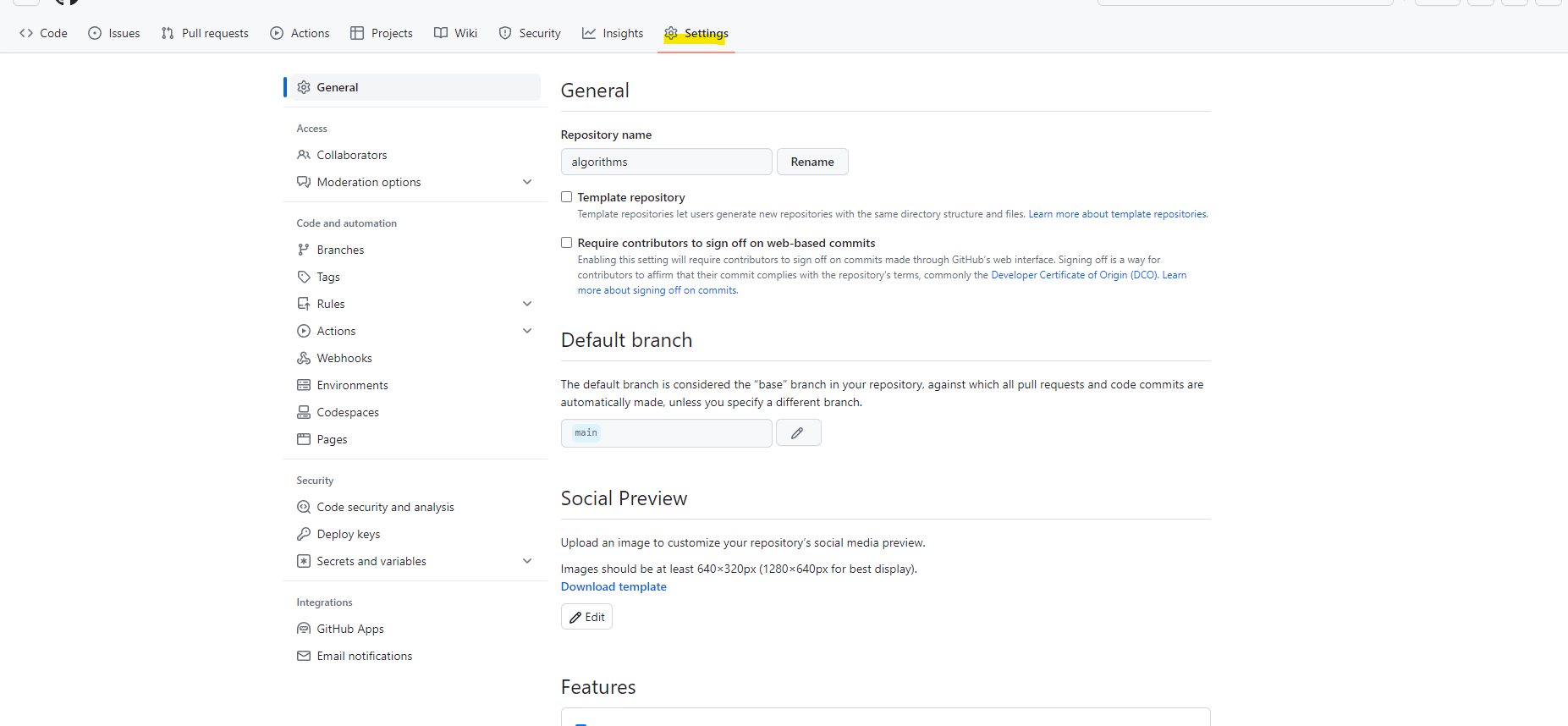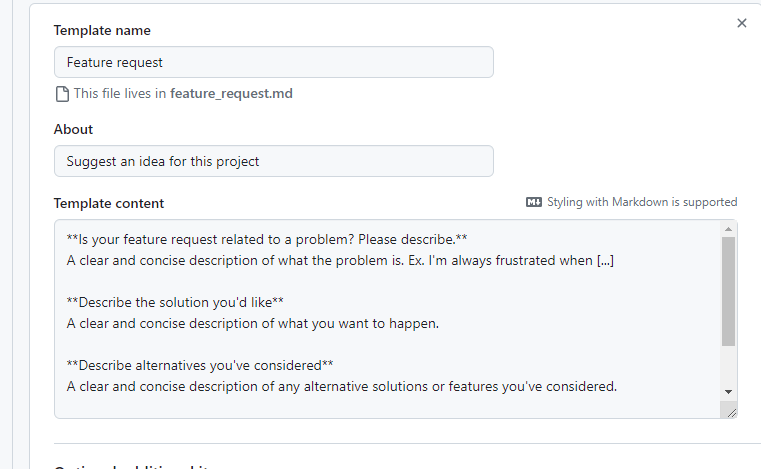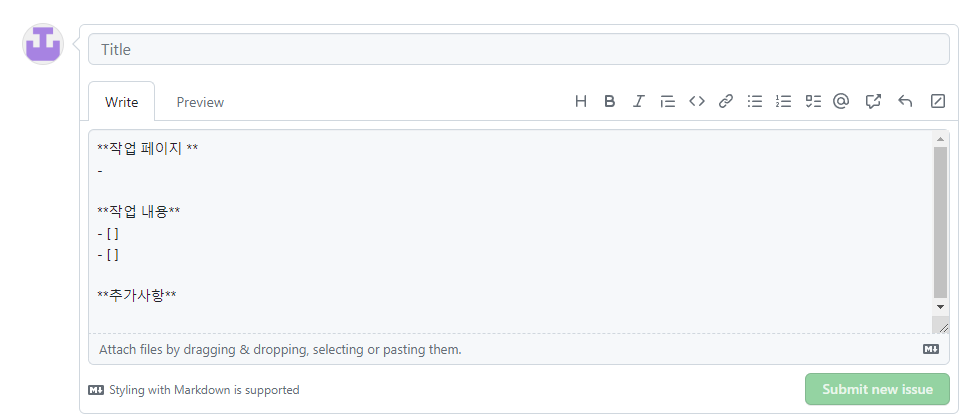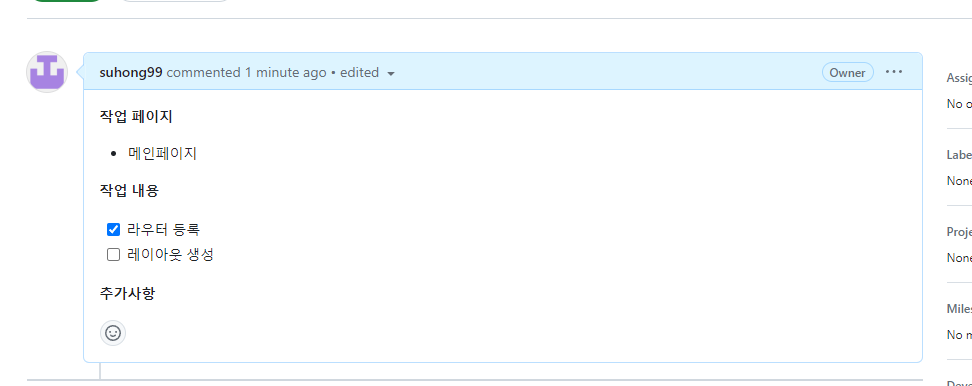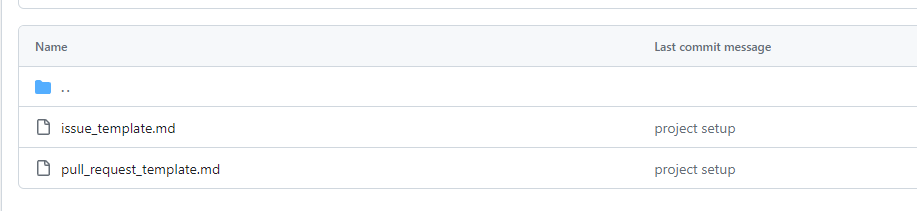prune이란 키워드로 안 쓰는 docker images와 container를 관리할 수 있다.
- name: SSH Remote Commands
uses: appleboy/ssh-action@v1.0.0
with:
host: ${{ secrets.SSH_HOST }}
username: ${{ secrets.SSH_USERNAME }}
key: ${{ secrets.SSH_PASSWORD }}
port: 22
timeout: 40s
script: |
docker login -u ${{ secrets.DOCKERHUB_USERNAME }} --password-stdin ${{ secrets.DOCKERHUB_TOKEN }}
docker rm -f houssg-front
docker pull ${{ secrets.DOCKERHUB_USERNAME }}/houssg-front:latest
docker run -d -p 80:80 \
--name houssg-front ${{ secrets.DOCKERHUB_USERNAME }}/houssg-front:latest
docker image prune -a -f기존에 컨테이너만 삭제했더니 너무 많은 이미지가 생겼다. 이때 prune이라는 키워드는 사용하지 않은 이미지와 컨테이너를 제거해줄 수 있다. (image container system 키워드로 각각 이미지 컨테이너 전부다) 를 지울 수 있음.
이후 gitaction 에서는 삭제시 추가적으로 y 를 못 누르기 떄문에 -f 키워드로 바로 삭제
https://docs.docker.com/engine/reference/commandline/system_prune/
docker system prune
docs.docker.com
'GITHUB' 카테고리의 다른 글
| github 액션 오류 수정하기(버전 오류, build오류) (0) | 2023.09.18 |
|---|---|
| GITHUB Issue Templates로 issue양식 만들기 + 자동적용 (0) | 2023.08.19 |
| Git 사용 이유와 시나리오 (0) | 2023.05.24 |